Apertura de una incidencia de soporte técnico relacionada con Azure Stack Edge y Azure Data Box Gateway
SE APLICA A: Azure Stack Edge Pro: GPU
Azure Stack Edge Pro: GPU Azure Stack Edge Pro R
Azure Stack Edge Pro R Azure Stack Edge Mini R
Azure Stack Edge Mini R Azure Stack Edge Pro: FPGA
Azure Stack Edge Pro: FPGA Azure Data Box Gateway
Azure Data Box Gateway
Importante
Los dispositivos de Azure Stack Edge Pro FPGA llegarán al final de la vida útil en febrero de 2024. Si está pensando en nuevas implementaciones, se recomienda explorar los dispositivos de Azure Stack Edge Pro 2 o Azure Stack Edge Pro GPU para las cargas de trabajo.
Este artículo es aplicable a Azure Stack Edge y Azure Data Box Gateway, que están administrados por el servicio Azure Stack Edge o Azure Data Box Gateway. Si tiene algún problema con el servicio, puede crear una solicitud de servicio de soporte técnico. Este artículo le enseñará a:
- Crear una solicitud de soporte.
- Administrar el ciclo de vida de una solicitud de soporte técnico desde dentro del portal.
Crear una solicitud de soporte
Realice los pasos siguientes para crear una solicitud de soporte técnico:
Vaya al pedido de Azure Stack Edge o Data Box Gateway. Vaya a la sección Soporte técnico y solución de problemas y, luego, seleccione Nueva solicitud de soporte técnico.
En Nueva solicitud de soporte técnico, en la pestaña Aspectos básicos, siga estos pasos:
En la lista desplegable Tipo de problema, seleccione Técnico.
Elija la suscripción.
En Servicio, compruebe Mis servicios. En la lista desplegable, seleccione Azure Stack Edge y Data Box Gateway.
Seleccione el recurso. Este corresponde al nombre del pedido.
Escriba un Resumen breve del problema que experimenta.
Seleccione el tipo de problema.
Según el tipo de problema que seleccionó, elija un subtipo de problema correspondiente.
Seleccione Siguiente: Soluciones>>.
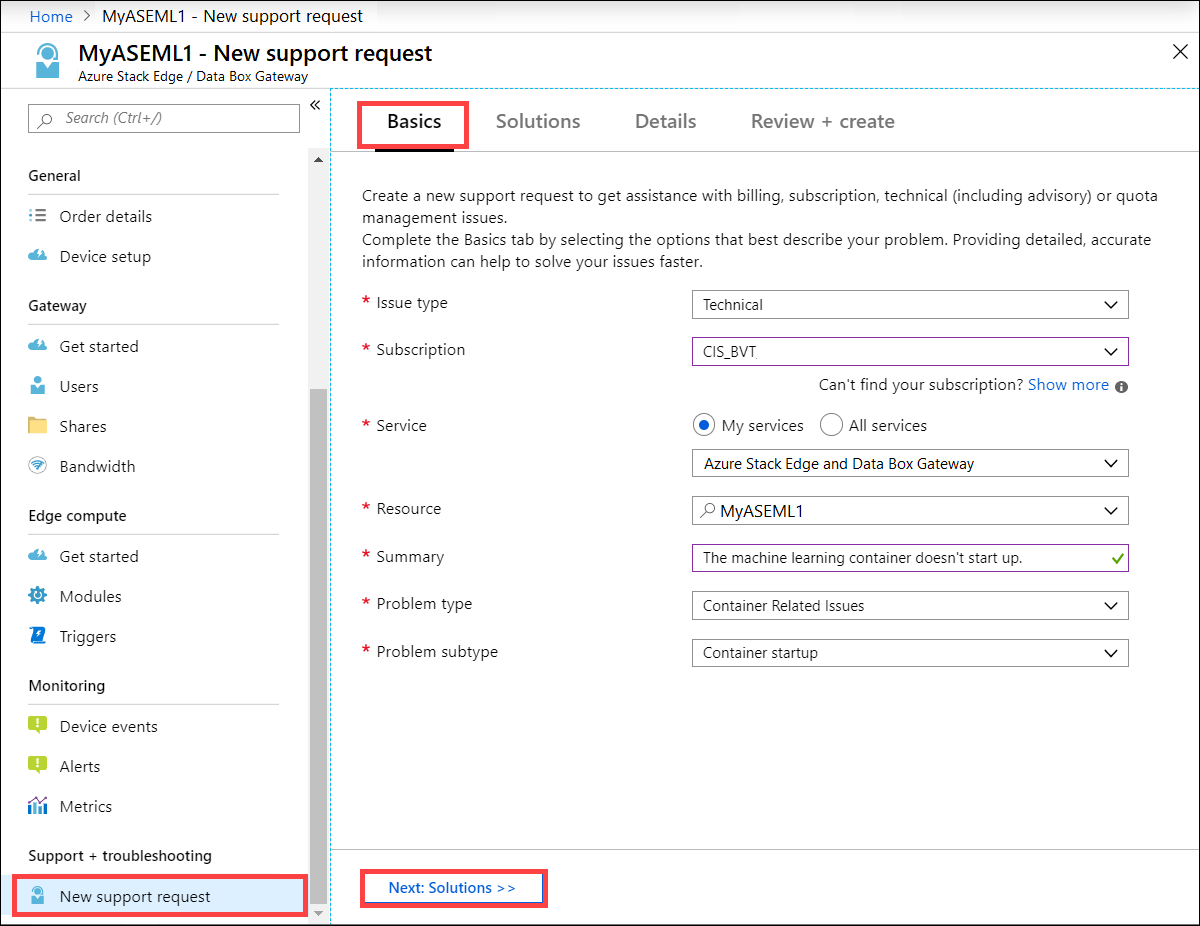
En la pestaña Detalles, siga estos pasos:
Especifique la fecha y hora de inicio del problema.
Proporcione una descripción del problema.
En Carga de archivos, seleccione el icono de la carpeta para navegar a cualquier otro archivo que quiera cargar.
Seleccione Compartir información de diagnóstico.
En función de la suscripción, un plan de soporte técnico se rellena de manera automática.
En la lista desplegable, seleccione la gravedad.
Especifique un método de contacto preferido.
Las horas de respuesta se seleccionan automáticamente en función del plan de suscripción.
Indique el idioma que prefiere para el soporte técnico.
En la información de contacto, proporcione su nombre, correo electrónico, teléfono, contacto opcional, país o región. El Soporte técnico de Microsoft utiliza esta información para ponerse en contacto con usted para solicitar más información y comunicar el diagnóstico y la resolución.
Seleccione Siguiente: Revisar y crear>>.
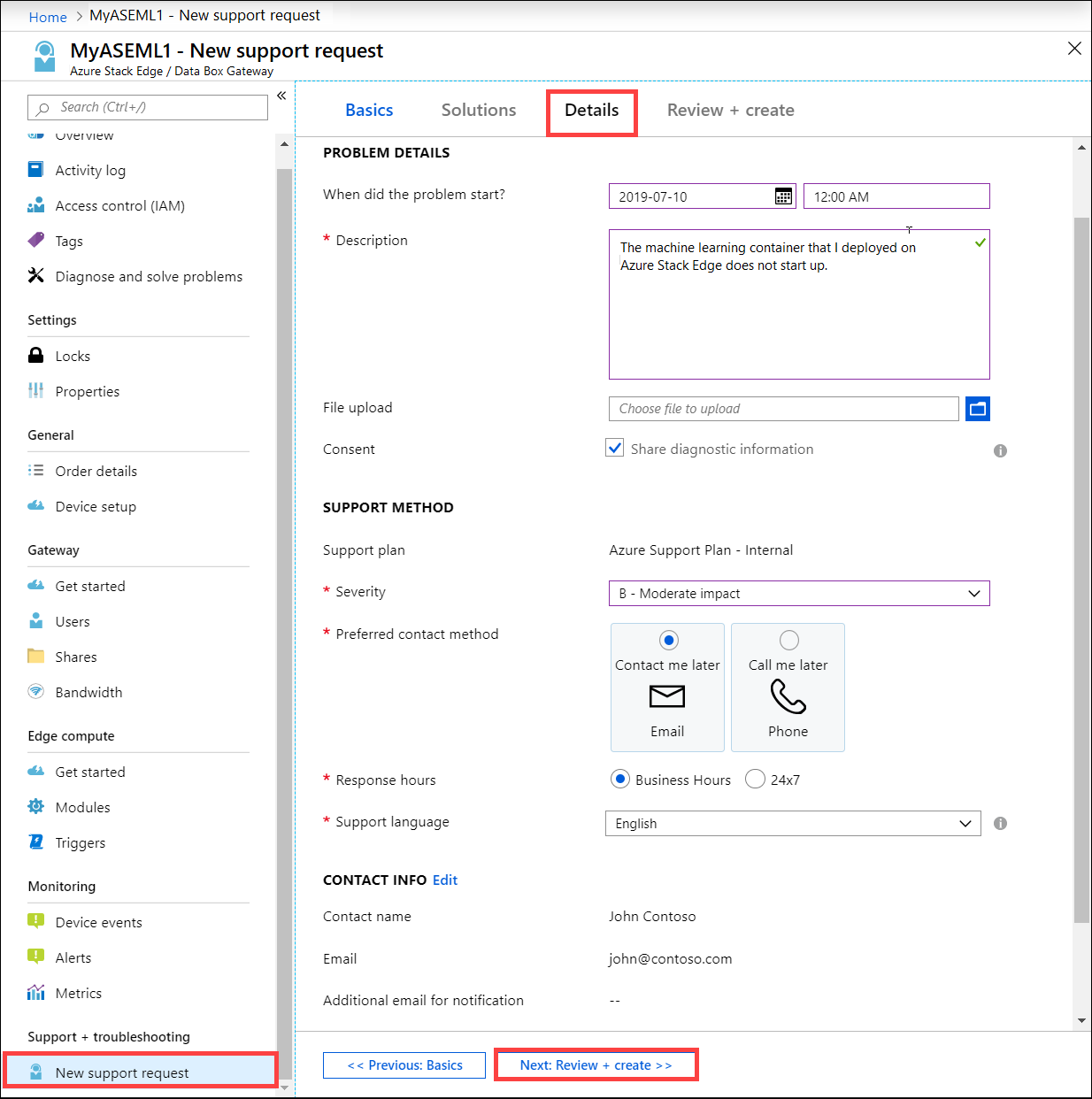
En la pestaña Revisar y crear, revise la información relacionada con la incidencia de soporte técnico. Seleccione Crear.
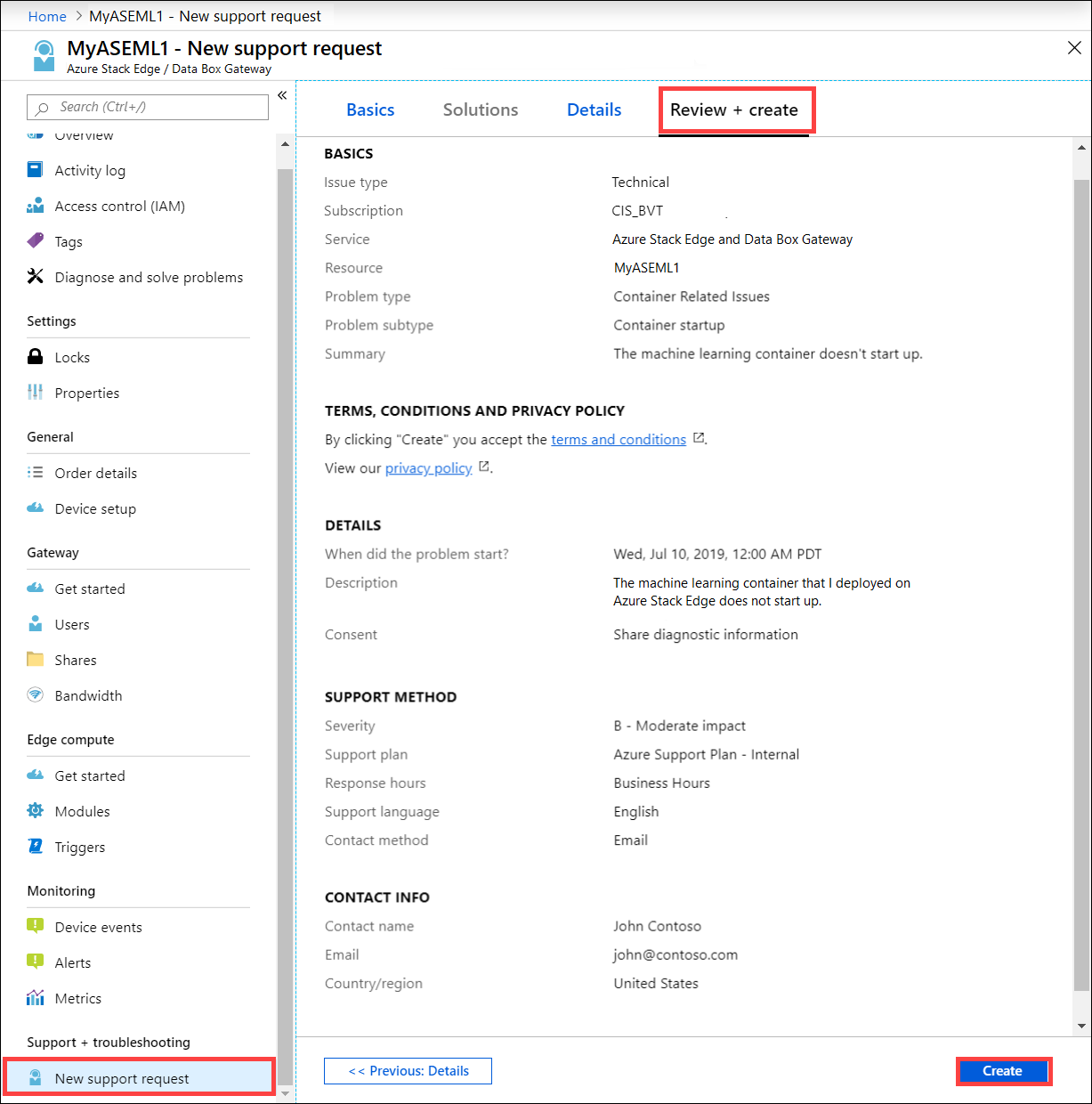
Una vez que se crea la incidencia de soporte técnico, un ingeniero de soporte técnico se pondrá en contacto con usted tan pronto como sea posible para procesar la solicitud.
Obtención de soporte técnico para hardware
Esta información solo es aplicable a los dispositivos de Azure Stack. El proceso para informar sobre problemas de hardware es el siguiente:
Abra una incidencia de soporte técnico en Azure Portal para un problema de hardware. En Tipo de problema, seleccione Azure Stack Hardware (Hardware de Azure Stack). Como Subtipo de problema, elija Error de hardware.
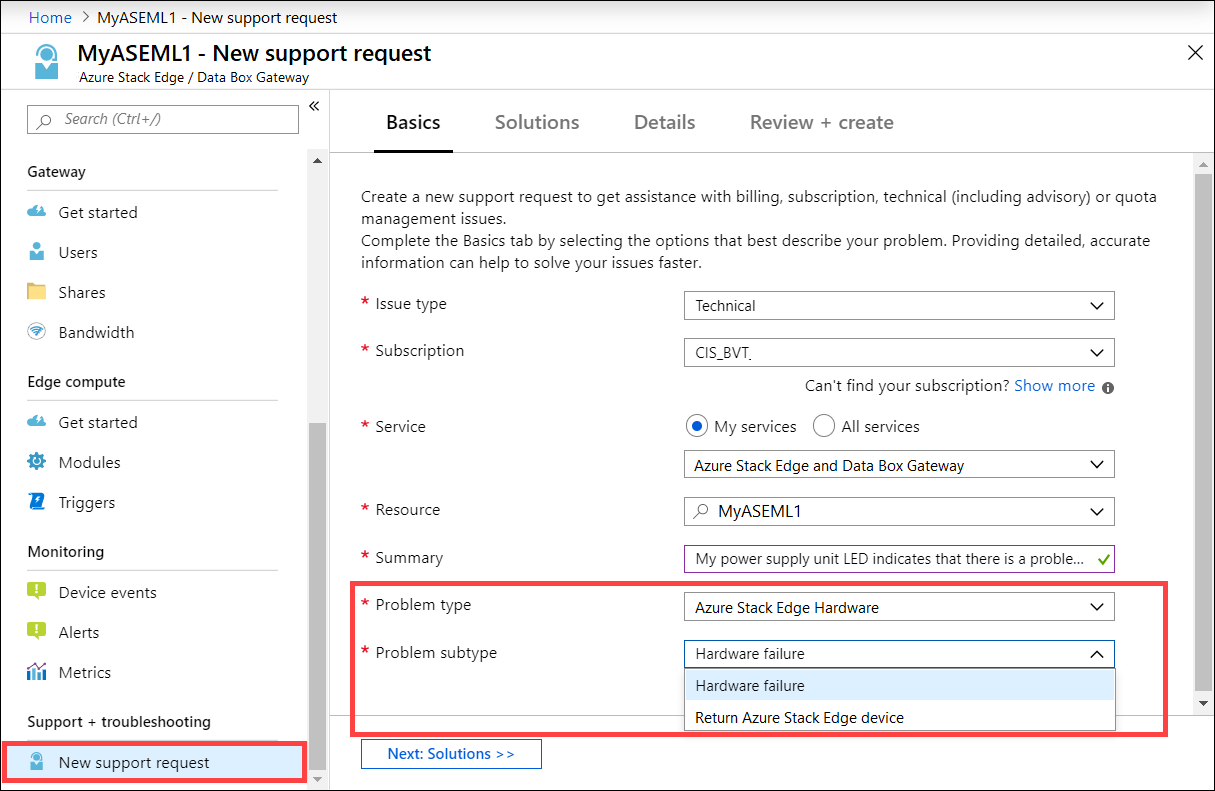
Una vez que se crea una incidencia de soporte técnico, un ingeniero de soporte técnico se pondrá en contacto con usted tan pronto como sea posible para procesar la solicitud.
Si Soporte técnico de Microsoft determina que se trata de un problema de hardware, se produce una de las siguientes acciones:
- Se envía una unidad reemplazable de campo (FRU) para la pieza de hardware con errores. Actualmente, las unidades de fuente de alimentación y las unidades de estado sólido son las únicas FRU que se admiten.
- Solo se sustituyen las FRU en el plazo del siguiente día laborable, todo lo demás requiere un reemplazo completo del sistema (FSR).
Si se determina la necesidad de un reemplazo de FRU antes de la 1 p.m. hora local (de lunes a viernes), se envía un técnico presencial el siguiente día laborable a la ubicación para que lo realice. Normalmente, un reemplazo completo del sistema tardará mucho más tiempo, ya que las piezas se envían desde fábrica y pueden estar sujetas a retrasos de transporte y aduanas.
Administración de una solicitud de soporte técnico
Después de crear una incidencia de soporte técnico, puede administrar el ciclo de vida de la incidencia desde el portal.
Para administrar las solicitudes de soporte técnico
Para tener acceso a la página de ayuda y soporte técnico, vaya a Examinar > Ayuda y soporte técnico.
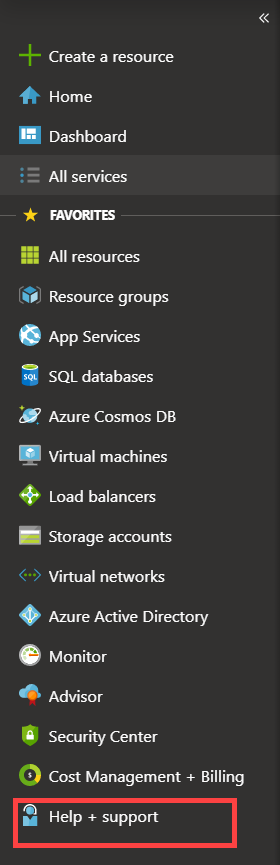
Se muestra una lista tabular de Solicitudes de soporte técnico recientes en Ayuda y soporte técnico.
Seleccione una solicitud de soporte técnico y haga clic en ella. Puede ver el estado y los detalles de esta solicitud. Haga clic en + Nuevo mensaje si desea realizar un seguimiento de esta solicitud.